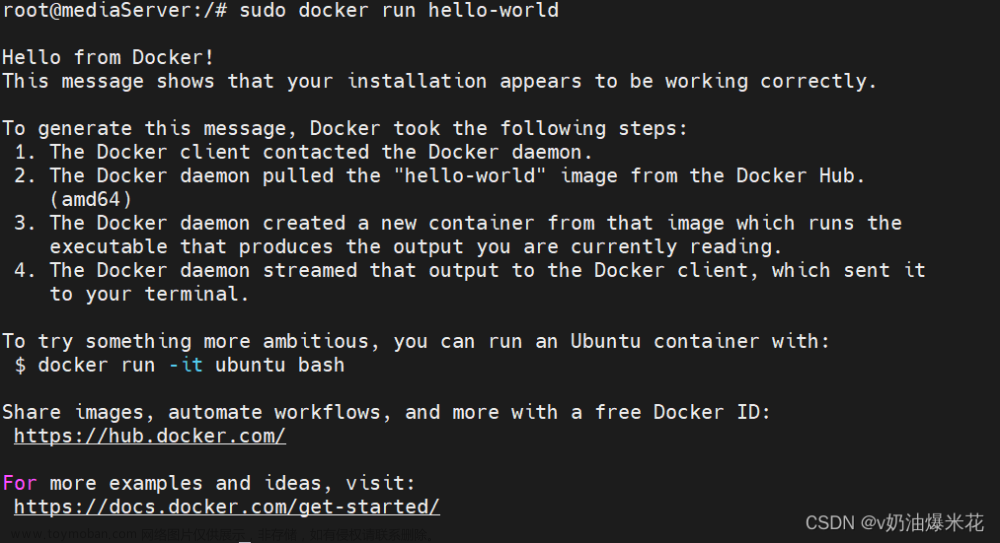【大家好,我是编程的赛赛,专注于保姆级代码教程】
总览
Github是基于git的代码仓库,对于开发项目的科研者或者工程师,代码仓库都是不可多得的版本控制与多端编程工具,今天这篇文章带你轻松Github入门,简单的项目本文的操作足矣。
当然,国内用户更推荐使用更符合中国宝宝体质的代码仓库Gitee,语言和国内速度都更上一层楼,如有需要请看【超简单】一文入门在Ubuntu系统使用Gitee。
A.完成相关设置
1.注册Gitte并且绑定邮箱
如果忘记当时的绑定邮箱可通过【右上角头像】-》【settings】-》【emails】查看。
2.获取令牌
这里以经典令牌为例【settings】-》【Developer settings】

【Personal access tokens】-》【Tokens(classic)】


为使用方便,建议设置成无限期令牌。如果该令牌仅为自己使用,将下面的权限都勾选即可。这样你会获得一个令牌,记得保存。

3.安装git
sudo apt install git4.获取SSH KEY
ssh-keygen -t rsa -C "youremail@youremail.com" 终端运行后得到公钥的保存地址(选择一路默认即可)

5.将公钥绑定至Github
执行以下命令打印出公钥。
cat ~/.ssh/id_rsa.pub复制公钥到Github的【settings】-》【SSH and GPG keys】,其中key的密钥本身,title是可选的对密钥进行备注。


6.绑定
ssh -T git@github.com当出现如下信息后,恭喜你,绑定成功。

B.创建代码仓库
1.在GitHub创建代码仓库
登陆后右边Repositories处点击New选项,注意Repositories代表仓库,而不是Projects。依据用途选择是Public(公开)还是Private(私有)。


出现如下界面就说明一个新的代码仓库已经建立好啦。

2.克隆代码仓库
虽然可以选择新建文件夹初始化git再将其与代码仓库链接,但我认为这不如直接对仓库进行克隆,免除链接的步骤。首先在你想存放仓库的上级目录中打开终端。其中<tokens>是上文中生成的令牌。<yourNmame><repositoriesName>是GitHub的用户名和仓库名,后半段可以直接复制仓库的部分网址即可。
git clone https://<tokens>@github.com/<yourName>/<repositoriesName>克隆完成后,目录下会多出一个和仓库同名的文件夹,这个文件夹下就是你的代码仓库了。

B.代码仓库常用操作
1.上传代码
上传代码即将新编写的代码上传到云端更新仓库。如果没有master分支,以下命令会新建master分支。文件名决定了更新/上传的文件,add . 意味着选择目录下所有文件,注释会显示在远程仓库提交的文件名后。
git add 文件名
git commit -m 注释
git push origin master例如我们在仓库中新建一个README并且执行上述命令。

如果上传成功,我们可以在GitHub上看见我们更新后的仓库。

2.同步代码
这里一般用于协作编程或多端编程,在开始编程之前先从云端同步最新的代码仓库保持一致性。文章来源:https://www.toymoban.com/news/detail-716612.html
git pull origin master【有帮到你的话,点个赞再走吧~】文章来源地址https://www.toymoban.com/news/detail-716612.html
到了这里,关于【超简单】一文入门在Ubuntu系统使用GitHub的文章就介绍完了。如果您还想了解更多内容,请在右上角搜索TOY模板网以前的文章或继续浏览下面的相关文章,希望大家以后多多支持TOY模板网!